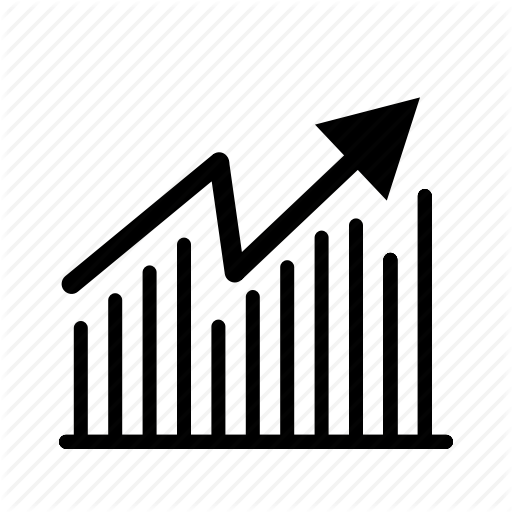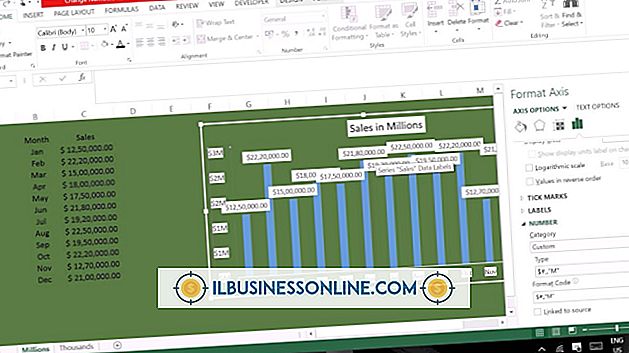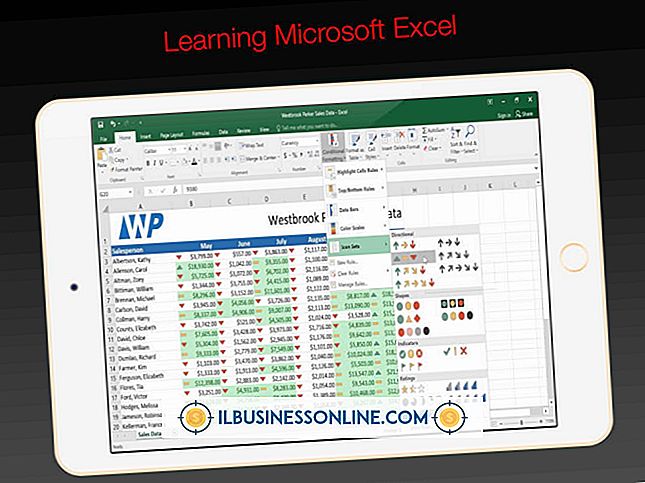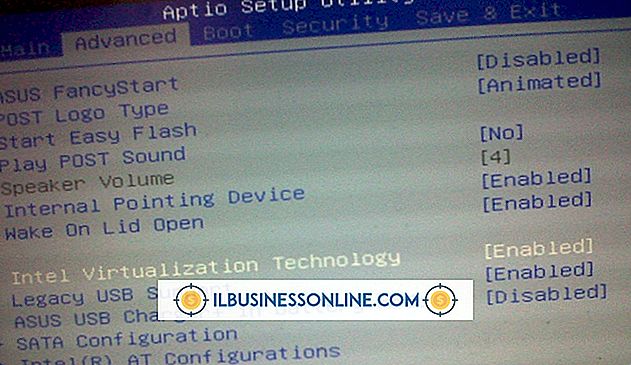Firefox bị treo khi tải trang

Khi Firefox bắt đầu đóng băng, vấn đề không phải lúc nào cũng rõ ràng, nhưng nó ngay lập tức gây khó chịu. Đóng băng hoặc treo có thể được gây ra bởi bất cứ điều gì từ các chủ đề lỗi thời đến các cài đặt nhất định không đồng ý với phần cứng máy tính của bạn. Nó có vẻ như rất nhiều để khắc phục sự cố, nhưng may mắn là Firefox có thể được kiểm tra khá nhanh để thu hẹp nguồn gốc của bất kỳ vấn đề nào; trên hết, hầu hết các bản sửa lỗi sẽ không gây mất dữ liệu đã lưu.
Sử dụng chế độ an toàn
Chế độ an toàn là một nơi tốt để bắt đầu khắc phục sự cố của bạn vì nó giúp thu hẹp đáng kể các nguyên nhân có thể. Nó vô hiệu hóa tất cả các tiện ích mở rộng, vô hiệu hóa khả năng tăng tốc phần cứng và chuyển chủ đề sang mặc định của Firefox. Nếu Firefox ngừng treo, thì bạn có thể thu hẹp vấn đề vào một trong ba mục này. Nếu không, vấn đề rất có thể là một phần của cài đặt Chế độ an toàn không thay đổi - hoặc do một trong các plugin của bạn gây ra.
Chủ đề
Chủ đề là một bổ sung hấp dẫn cho Firefox, nhưng chúng có thể gây ra sự cố, nếu không được duy trì đúng cách. Nếu bạn có quá nhiều hoặc nếu bất kỳ lỗi nào trong số chúng bị lỗi thời hoặc xung đột với các chủ đề khác, Firefox có thể bắt đầu chạy chậm hoặc gặp lỗi. Kiểm tra tất cả các chủ đề của bạn và xóa bất kỳ chủ đề nào bạn không còn cần hoặc muốn, kể cả những chủ đề đã lỗi thời và không thể được sử dụng. Kiểm tra các chủ đề còn lại của bạn cho bất kỳ cập nhật có sẵn. Vì các bản cập nhật Firefox được phát hành thường xuyên, người tạo chủ đề không phải lúc nào cũng nhanh chóng bắt kịp, vì vậy hãy kiểm tra cập nhật chủ đề theo định kỳ.
Tăng tốc phần cứng
Nếu bạn đã bật tính năng tăng tốc phần cứng, Firefox sẽ sử dụng GPU thay vì CPU của bạn để giúp tải và kết xuất trang. Điều này có lợi ích là tăng tốc thời gian tải, nhưng nếu Firefox có vấn đề với card đồ họa hoặc trình điều khiển của bạn, nó có thể gây hại nhiều hơn là tốt. Vô hiệu hóa tăng tốc phần cứng bằng cách mở "Tùy chọn", nhấp vào tab "Nâng cao", sau đó bỏ chọn "Sử dụng tăng tốc phần cứng khi khả dụng". Khởi động lại Firefox và sử dụng bình thường để xem điều này có khắc phục được sự cố không.
Đặt lại Firefox
Nếu vấn đề vẫn còn, nó có thể đến từ các tùy chọn hiện tại của Firefox. Để kiểm tra điều này, hãy đặt lại Firefox về trạng thái ban đầu. Tất cả dấu trang, mật khẩu và cookie của bạn sẽ vẫn còn, nhưng chủ đề, tab mở và tùy chọn trình duyệt sẽ được đặt lại. Nhấp vào "Firefox", di chuột qua "Trợ giúp" và nhấp vào "Thông tin khắc phục sự cố". Trong hộp màu xám có tiêu đề "Đặt lại Firefox về trạng thái mặc định", nhấp vào "Đặt lại Firefox". Firefox sẽ tự động khởi động lại.